
Lösung für die Computermeldung, dass Windows keine Netzwerkhardware erkennt: 1. Klicken Sie auf das Startmenü, suchen und öffnen Sie die Option „Geräte-Manager“. 2. Suchen Sie den Netzwerkadapter im geöffneten Geräte-Manager [Update] Treiber].

Die Betriebsumgebung dieses Artikels: Windows 10-System, Thinkpad T480-Computer.
(Lernvideo-Sharing:Einführung in die Programmierung)
Lösung:
1. Auf dem Computer-Desktop sehen wir rechts unten eine Option zum Starten von Grafiken. Klicken Sie darauf und dann auf der angezeigten Seite auf Geräte-Manager.
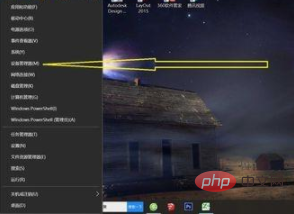
2. Als nächstes betreten wir die Seite des Gerätemanagers. Grundsätzlich benötigt jede Computerhardware einen Treiber, um den Computer und das System zu integrieren.
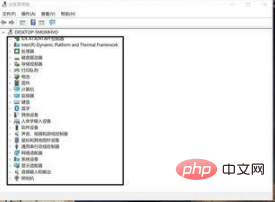
3. Als nächstes wählen wir auf der angezeigten Seite die Option Netzwerkadapter aus. Denn Netzwerk-Hardwareprobleme sind hauptsächlich auf ein Problem mit der Netzwerkkarte zurückzuführen. Netzwerkadapter lösen dieses Problem.
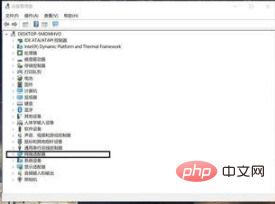
4. Klicken Sie in der Benutzeroberfläche, die nach dem Öffnen des Netzwerkadapters angezeigt wird, mit der rechten Maustaste auf den Treiber mit einem gelben Ausrufezeichen und klicken Sie dann auf Programmtreiber aktualisieren.
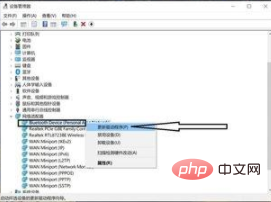
Verwandte Empfehlungen:Windows-System
Das obige ist der detaillierte Inhalt vonWas soll ich tun, wenn mein Computer meldet, dass Windows keine Netzwerkhardware erkennt?. Für weitere Informationen folgen Sie bitte anderen verwandten Artikeln auf der PHP chinesischen Website!
 Der Computer ist infiziert und kann nicht eingeschaltet werden
Der Computer ist infiziert und kann nicht eingeschaltet werden Windows prüft den Portbelegungsstatus
Windows prüft den Portbelegungsstatus Überprüfen Sie die Portbelegungsfenster
Überprüfen Sie die Portbelegungsfenster Windows-Fotos können nicht angezeigt werden
Windows-Fotos können nicht angezeigt werden Überprüfen Sie den Status der belegten Ports in Windows
Überprüfen Sie den Status der belegten Ports in Windows So verhindern Sie, dass der Computer automatisch Software installiert
So verhindern Sie, dass der Computer automatisch Software installiert Windows kann nicht auf den freigegebenen Computer zugreifen
Windows kann nicht auf den freigegebenen Computer zugreifen Automatisches Windows-Update
Automatisches Windows-Update
